word中批量修改图片大小的两个方法
前言:
对于把ppt的内容拷贝到word中:
对ppt的一页进行复制,然后粘贴到word中
如果要的是ppt运行过程中的内容,在qq运行的情况下,按Ctrl+Alt+A截屏,按勾,然后可以直接粘贴到word中(生成的图片已经在剪贴板中了)
////////////////////////////////////////////////////////////////////////////////////////////////////
1.图片只需要符合文档大小即可
方法:插入图片,word自动处理图片大小。
按插入

按图片

看一下下方的文件名
按Ctrl+A(全选),图片的顺序按照电脑文件的顺序排列的
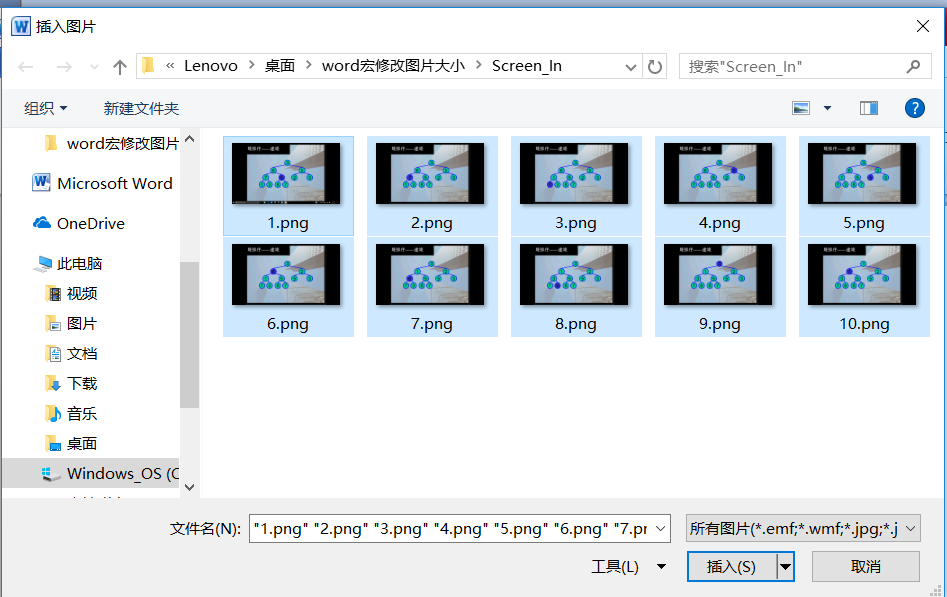
每一次按Ctrl+点击图片,被点击的图片放在首位

效果:
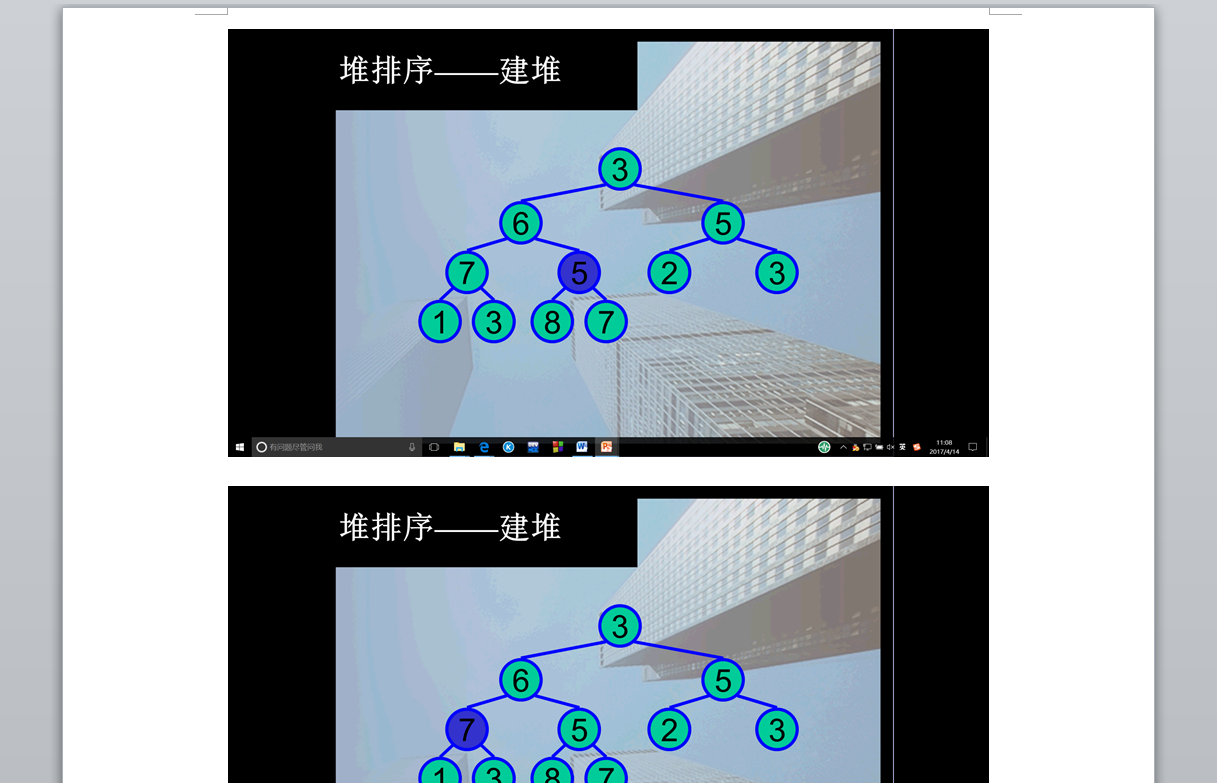
////////////////////////////////////////////////////////////////////////////////////////////////////
2.图片需要修改为具体的大小
把图片复制,直接在word中粘贴,图片以原始大小显示

////////////////////////////////////////////////////////////////////////////////////////////////////
或插入图片:
原来的word为:

////////////////////////////////////////////////////////////////////////////////////////////////////
按视图

按宏,查看宏,输入setpicsize,按创建

复制并粘贴以下程序 并按调试+编译,看看程序有没有错误
Sub setpicsize()
Dim i
Dim Height, Weight
Height =
Weight = On Error Resume Next '忽略错误
For i = To ActiveDocument.InlineShapes.Count 'InlineShapes类型图片
ActiveDocument.InlineShapes(i).Height = Height '设置图片高度为 Height_px
ActiveDocument.InlineShapes(i).Width = Weight '设置图片宽度 Weight_px
Next i For i = To ActiveDocument.Shapes.Count 'Shapes类型图片
ActiveDocument.Shapes(i).Height = Height '设置图片高度为 Height_px
ActiveDocument.Shapes(i).Width = Weight '设置图片宽度 Weight_px
Next i
End Sub
(来自网络程序修改)

如果没有错误,保存(Ctrl+S)并退出(Alt+F4)
然后按宏,查看宏,选择名字为setpicsize的宏,并按运行,稍等片刻即可完成
或者直接在代码页面按运行+运行子过程(F5)
效果:

如果下一次要修改图片的大小时,
按宏,查看宏,选择名字为setpicsize的宏,并按编辑

修改图片大小,如高度为100,宽度为50,修改Height和Weight的值即可

然后编译,保存,退出,运行这个宏即可
////////////////////////////////////////////////////////////////////////////////////////////////////
程序1:
查看每张图片的大小,方便后续的修改
Sub GetPhotoSize()
Dim str As String
Dim i For i = To ActiveDocument.InlineShapes.Count
'cstr:数字转字符串
str = str + CStr(i) + ": "
str = str + CStr(ActiveDocument.InlineShapes(i).Height) + " "
str = str + CStr(ActiveDocument.InlineShapes(i).Width) + " "
'chr(13)代表换行
str = str + Chr()
Next i
MsgBox str
End Sub
效果:

////////////////////////////////////////////////////////////////////////////////////////////////////
程序2:
修改第x张图片到第y张图片的大小(可以分成很多段)
Sub ModifyPhoto1()
Dim i, x, y
Dim Height, Weight
Height =
Weight =
'修改第x张图片到第y张图片的大小
x =
y =
On Error Resume Next '忽略错误
For i = To ActiveDocument.InlineShapes.Count 'InlineShapes类型图片
If i >= x And i <= y Then
ActiveDocument.InlineShapes(i).Height = Height '设置图片高度为 Height_px
ActiveDocument.InlineShapes(i).Width = Weight '设置图片宽度 Weight_px
End If
Next i For i = To ActiveDocument.Shapes.Count 'Shapes类型图片
If i > k Then
ActiveDocument.Shapes(i).Height = Height '设置图片高度为 Height_px
ActiveDocument.Shapes(i).Width = Weight '设置图片宽度 Weight_px
End If
Next i
End Sub
效果:

////////////////////////////////////////////////////////////////////////////////////////////////////
程序3:
修改某一些图片的大小为某个值,修改另一些图片的大小为另外一个值(可以分成很多段,用boolean)
Sub ModifyPhoto2()
'修改某一些图片的大小为某个值,修改另一些图片的大小为另外一个值
Dim i, ans
'100为图片最大数量,可以修改
Dim vis( To ) As Boolean
Dim Height1, Weight1
Dim Height2, Weight2
Height1 =
Weight1 =
Height2 =
Weight2 = On Error Resume Next '忽略错误
For i = To ActiveDocument.InlineShapes.Count 'InlineShapes类型图片
vis(i) = False
Next i
'x(k)=true means modify the k_th photo
For i = To
vis(i) = False
Next i
For i = To
vis(i) = False
Next i For i = To ActiveDocument.InlineShapes.Count 'InlineShapes类型图片
If vis(i) = True Then
ActiveDocument.InlineShapes(i).Height = Height1 '设置图片高度为 Height_px
ActiveDocument.InlineShapes(i).Width = Weight1 '设置图片宽度 Weight_px
Else
ActiveDocument.InlineShapes(i).Height = Height2 '设置图片高度为 Height_px
ActiveDocument.InlineShapes(i).Width = Weight2 '设置图片宽度 Weight_px
End If
Next i
End Sub
效果:

////////////////////////////////////////////////////////////////////////////////////////////////////
程序4:当图片大小大于(或小于)某个值时,修改为另外一个值。
效果:
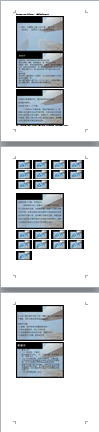
////////////////////////////////////////////////////////////////////////////////////////////////////
程序5:删去所有的图片,只剩下文字
Sub DeletePhoto()
On Error Resume Next '忽略错误
'两个for循环不能用同一个变量
'因为photo1指的是所有在ActiveDocument.InlineShapes的元素
'因为photo2指的是所有在ActiveDocument.Shapes的元素,二者被定义后不可改变
Dim photo1, photo2 As Range
For Each photo1 In ActiveDocument.InlineShapes
photo1.Delete
Next
For Each photo2 In ActiveDocument.Shapes
photo2.Delete
Next
End Sub
效果(有可能剩下一些换行符):
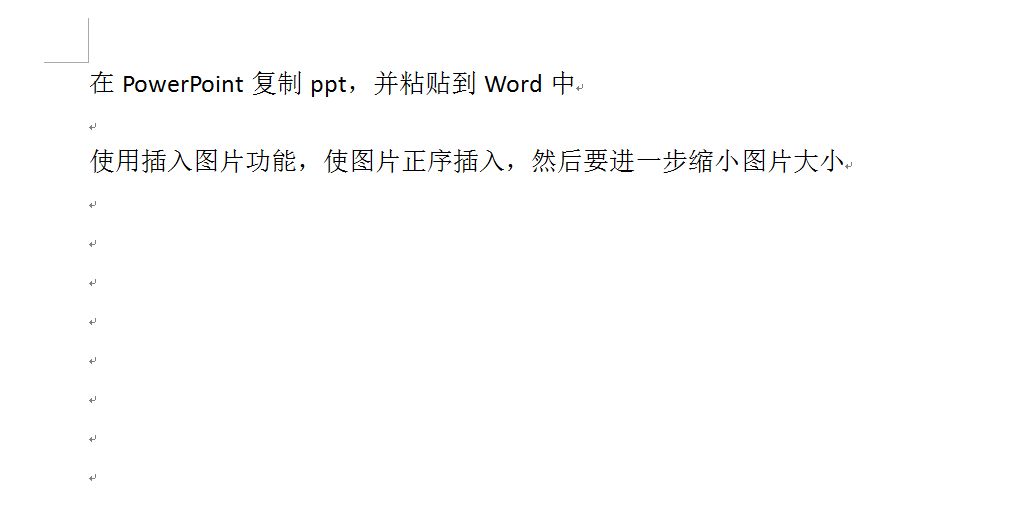
////////////////////////////////////////////////////////////////////////////////////////////////////
程序6:在程序变通5只剩下文字的基础上,删去换行符
Sub changeCharacter()
With Selection.Find
'原来的内容
.Text = "^p"
'要修改成的内容,如果为""相当于删除
.Replacement.Text = ""
'wrap() 方法把每个被选元素放置在指定的内容或元素中。规定包裹(wrap)被选元素的内容。
.Wrap = wdFindContinue
End With
'进行修改操作
Selection.Find.Execute Replace:=wdReplaceAll
End Sub
效果:
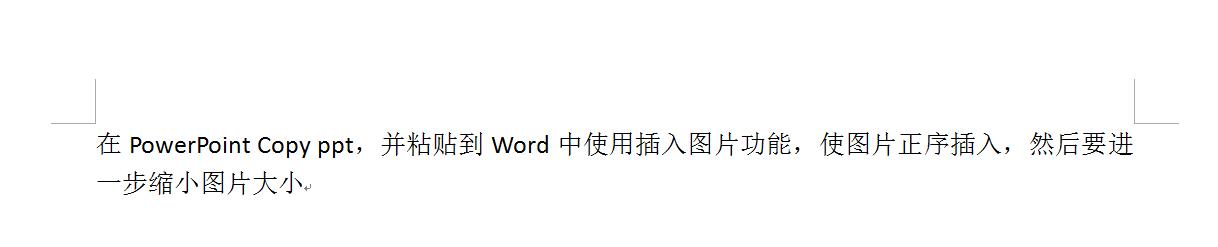
(也可以做 1个换行变成2个换行的操作,使文档看起来更舒服:.Text="^p" .Replacement.Text="^p")
////////////////////////////////////////////////////////////////////////////////////////////////////
程序变通7:删去所有的文字,只剩下图片
Sub DeleteCharacter()
Dim word As Range
For Each word In ActiveDocument.Words
'NoProofing:如此如果拼写和语法检查程序忽略指定的文本。如果仅有某些指定的文本将NoProofing属性设置为True ,则返回wdUndefined 。读/写长。
'图片值为-1,文字值为0
If word.NoProofing = Then
word.Delete
End If
Next word
End Sub
以下是错误程序:
'With Selection.Find
' .Text = True
' .Replacement.Text = ""
' .Wrap = wdFindContinue
'End With
'Selection.Find.Execute Replace:=wdReplaceAll 'Dim ch As Range
'For Each ch In ActiveDocument.Words
' ch.Delete
'Next
效果:

////////////////////////////////////////////////////////////////////////////////////////////////////
程序8:第x张图片到第y张图片改变顺序,变成第y张图片(原来)到第x张图片(原来)
////////////////////////////////////////////////////////////////////////////////////////////////////
程序9:把所有的图片保存在一个文件夹下,或转移图片到另外一个word文档
////////////////////////////////////////////////////////////////////////////////////////////////////
程序10:把某些字加粗和改变颜色
Sub ModifyCharacter()
Dim str As String
str = "图片"
With Selection.Find
.Text = str
.Replacement.Font.Bold = True
.Replacement.Font.Color = wdColorRed
End With
Selection.Find.Execute Replace:=wdReplaceAll
End Sub
之前

现在:

附: Word通配符查找详解(Wildcards) 通配符使用规则如下:
任意单个字符 键入 ?
例如,s?t 可查找“sat”和“set”。 任意字符串 键入 *
例如,s*d 可查找“sad”和“started”。 单词的开头 键入<
例如,<(inter) 查找“interesting”和“intercept”,但不查找“splintered”。 单词的结尾 键入>
例如,(in)>查找“in”和“within”,但不查找“interesting”。 指定字符之一 键入 [ ]
例如,w[io]n 查找“win”和“won”。 指定范围内任意单个字符 键入 [-]
例如,[r-t]ight 查找“right”和“sight”。必须用升序来表示该范围。 中括号内指定字符范围以外的任意单个字符 键入 [!x-z]
例如,t[!a-m]ck 查找“tock”和“tuck”,但不查找“tack”和“tick”。 n 个重复的前一字符或表达式 键入 {n}
例如,fe{}d 查找“feed”,但不查找“fed”。 至少 n 个前一字符或表达式 键入 {n,}
例如,fe{,}d 查找“fed”和“feed”。 n 到 m 个前一字符或表达式 键入 {n,m}
例如,{,} 查找“”、“”和“”。 一个以上的前一字符或表达式 键入 @
例如,lo@t 查找“lot”和“loot”。 特殊意义的字符 键入 \
例如,f[\?]t 查找“f?t” ( )
对查询结果没有影响,是一个替换时分组的概念 例子:
用\ \1替换(John) (Smith),得到结果Smith John 即\1代表John,\2代表Smith
(来自网络)
word中批量修改图片大小的两个方法的更多相关文章
- [Word]中批量修改图片大小和缩放比例方法
最近小编遇到一个问题:需要将一篇厘米.打开.宏名起好了,单击"创建"进入.返回word,工具-宏-宏(或者直接按Alt+F8),再次进入宏的界面,选择刚才编辑好的宏,并单击&quo ...
- word中批量修改图片大小
一,在word中按alt+f11组合键,进入VBA模式二,在左边的工程资源管理器中找到你的word文档,在其上右键/添加/模块三,把下面代码复制,粘贴进去.四,更改数值, 改一下宽度和高度数值(10) ...
- python 批量修改图片大小
一个文件夹下面有好多图片格式是jpg大小是1920*1080,把它们处理成1280*720并按原先图片的名保存在另一路径下这里首先要找到给定路径下所有的图片文件,然后在修改图片文件的大小,这里用到PI ...
- Word 中批量修改所有表格格式样式
1. 引言 我们在使用Word排版编写书籍时候,可能会带有许多表格,上百,甚至上千个表格都是有可能的.这么多的表格对于后期的样式修改是非常不利的,有什么好的方法能够一次性修改文档中所有的表格,将其统一 ...
- Wordpress编辑器(Tinymce)在Chrome中动态修改图片大小
Chrome不支持tinymce中图片动态修改大小,可以在theme的functions.php中加入下面代码在Tinymce中模拟这一功能: function tinymce_editor_sett ...
- matlab批量修改图片大小
转自:http://blog.csdn.net/cike0cop/article/details/53087995 %author:coplin %time:2016-10-10 %function: ...
- Ubuntu 批量修改图片大小
现在的相机拍摄出来的照片通常远远大于电脑屏幕,不但尺寸很大,占用磁盘量也很大,我都是拍完照片立马就将其缩小到差不多HD的分辨率 改图片分辨率的软件有很多,除了耳熟能详的PS,Ubuntu下也有开源gi ...
- Linux中如何使用gThumb批量调整图片大小
Linux中如何使用gThumb批量调整图片大小 导读 如果你的工作涉及到图片编辑和处理,就一定会有同时对多张图片进行批量大小调整的经历.虽然大多数图片编辑应用都能够非常容易地批量调整多张图片,但对于 ...
- 使用Adobe Photoshop CC 2015批量修改图片尺寸
最近在工作中遇到一个问题,当时客户给的图片尺寸与我要求的图片不符,由于图片非常的多,如果一张一张的修改,十分的麻烦,后来经过一位同事的指点,发现Adobe Photoshop CC 2015可以实现批 ...
随机推荐
- 如何在《救赎之路》中使用CPU粒子效果
Unreal游戏引擎4.19版本的发布,可以使得游戏可以更好地利用Intel多核心处理器的性能,以提供更精彩的游戏体验.这里以<救赎之路>这款优秀的国产独立游戏为例说明如何在游戏中使用CP ...
- @Pointcut的用法
在Spring 2.0中,Pointcut的定义包括两个部分:Pointcut表示式(expression)和Pointcut签名(signature).让我们先看看execution表示式的格式: ...
- 回顾:前端模块化和AMD、CMD规范(全)
先列举下一些著名言论: "我想定义一个 each 方法遍历对象,但页头的 util.js 里已经定义了一个,我的只能叫 eachObject 了,好无奈." "Requi ...
- C. Books Queries
链接 [http://codeforces.com/contest/1066/problem/C] 题意 开始空队列,可以进行前插和后插,还可以查询使某个数的为最左或最右需要去掉的最少数字 分析 模拟 ...
- 5.1 四则运算单元测试j
由于上个星期请假没上课,这个星期回来才知道作业,时间比较赶,个人能力又不足,作业质量不是很好 Calculator.java import java.util.Scanner; public clas ...
- opencv学习笔记(三)
imread()读入图,第一个参数,const string&类型的filename,填我们需要载入的图片路径名, 第二个参数,int类型的flags,为载入标识,它指定一个加载图像的颜色类型 ...
- 8 commands to check cpu information on Linux
https://www.binarytides.com/linux-cpu-information/
- Oracle 通过触发器实现ID自增
Oracle不像Mysql,SQLServer能够直接设置ID自增,但是可以通过触发器实现ID自增. 1 创建测试表 create table t_goods(id number primary ke ...
- PSexec以及xcopy的简单使用
1. 远程执行命令. 有时候不想远程但是想执行一些命令, 比较简单的方法是: 下载systeminternals 然后解压缩后可以讲目录放到path环境变量中 然后打开命令行工具 输入 如下的命令 p ...
- Essential Phone PH1官方刷机方法
Essential Phone官方有两种包 一种是ota包,即sideload线刷使用的包.但此刷机方法只能ota升级,不能降级. 另一种是Images包,即fastboot线刷使用的包.这种方法可以 ...
